A Microsoft Entra SSO integrációja a Szigettel
Ebből a cikkből megtudhatja, hogyan integrálhatja a Szigetet a Microsoft Entra ID-val. A Microsoft Entra egyszeri bejelentkezés lehetővé teszi, hogy a végfelhasználók a Microsoft Entra-hitelesítéssel közvetlenül elérhessék a Szigetet, a Nagyvállalati böngészőt. Rendszergazda felhasználókat adhat hozzá vagy távolíthat el, valamint frissítheti az attribútumokat a Microsoft Entra-azonosítóból is. Ha integrálja az Island-t a Microsoft Entra ID-val, a következőt teheti:
- A Szigethez hozzáféréssel rendelkező Microsoft Entra-azonosító vezérlése.
- Lehetővé teszi, hogy a felhasználók automatikusan bejelentkezhessenek a Szigetre a Microsoft Entra-fiókjukkal.
- A fiókokat egy központi helyen kezelheti.
A Microsoft Entra egyszeri bejelentkezését egy tesztkörnyezetben konfigurálhatja és tesztelheti. Az Island támogatja az SP és az IDP által kezdeményezett egyszeri bejelentkezést és a Just In Time felhasználókiépítést is.
Előfeltételek
A Microsoft Entra ID és az Island integrálásához a következőkre van szükség:
- Egy Microsoft Entra felhasználói fiók. Ha még nem rendelkezik ilyen fiókkal, ingyenesen létrehozhat egy fiókot.
- Az alábbi szerepkörök egyike: Application Rendszergazda istrator, Cloud Application Rendszergazda istrator vagy Application Owner.
- Microsoft Entra-előfizetés. Ha nem rendelkezik előfizetéssel, ingyenes fiókot kaphat.
- A Sziget egyszeri bejelentkezés (SSO) által engedélyezett előfizetése.
Alkalmazás hozzáadása és tesztfelhasználó hozzárendelése
Mielőtt elkezdené az egyszeri bejelentkezés konfigurálásának folyamatát, hozzá kell adnia a Sziget alkalmazást a Microsoft Entra katalógusából. Egy tesztfelhasználói fiókra van szüksége az alkalmazáshoz való hozzárendeléshez és az egyszeri bejelentkezési konfiguráció teszteléséhez.
Sziget hozzáadása a Microsoft Entra katalógusból
Adja hozzá a Szigetet a Microsoft Entra alkalmazáskatalógusából az egyszeri bejelentkezés a Szigettel való konfigurálásához. Az alkalmazás katalógusból való hozzáadásáról további információt a gyorsútmutatóban talál: Alkalmazás hozzáadása a katalógusból.
Microsoft Entra tesztfelhasználó létrehozása és hozzárendelése
A B.Simon nevű tesztfelhasználói fiók létrehozásához kövesse a felhasználói fiók létrehozását és hozzárendelését ismertető cikkben szereplő irányelveket.
Másik lehetőségként használhatja a Vállalati alkalmazáskonfiguráció varázslót is. Ebben a varázslóban hozzáadhat egy alkalmazást a bérlőhöz, hozzáadhat felhasználókat/csoportokat az alkalmazáshoz, és szerepköröket rendelhet hozzá. A varázsló az egyszeri bejelentkezés konfigurációs paneljére mutató hivatkozást is tartalmaz. További információ a Microsoft 365 varázslóiról.
A Microsoft Entra SSO konfigurálása
Végezze el az alábbi lépéseket a Microsoft Entra egyszeri bejelentkezésének engedélyezéséhez.
Jelentkezzen be a Microsoft Entra felügyeleti központba legalább felhőalkalmazásként Rendszergazda istratorként.
Tallózással keresse meg az Identity>Applications>Enterprise-alkalmazásokat>– szigeti>egyszeri bejelentkezés.
A Select a single sign-on method page, select SAML.
Az saml-alapú egyszeri bejelentkezés beállítása lapon válassza az egyszerű SAML-konfiguráció ceruzaikonját a beállítások szerkesztéséhez.

Az Egyszerű SAML-konfiguráció szakaszban hajtsa végre a következő lépéseket:
a. Az Azonosító szövegmezőbe írjon be egy URL-címet a következő mintával:
urn:auth0:za-production:<TENANTID>-saml-browser-prodb. A Válasz URL-cím szövegmezőbe írjon be egy URL-címet a következő mintával:
https://login.island.io/login/callback?connection=<TENANTID>-saml-browser-prodHa sp által kezdeményezett módban szeretné konfigurálni az alkalmazást, hajtsa végre a következő lépést:
A Bejelentkezés URL-cím szövegmezőbe írja be az URL-címet:
https://download.island.ioFeljegyzés
Ezek az értékek nem valósak. Frissítse ezeket az értékeket a tényleges azonosítóval és válasz URL-címmel. Az értékek lekéréséhez lépjen kapcsolatba a Sziget ügyféltámogatási csapatával . Az egyszerű SAML-konfiguráció szakaszban látható mintákra is hivatkozhat.
A szigetalkalmazás az SAML-állításokat egy adott formátumban várja, amihez egyéni attribútumleképezéseket kell hozzáadnia az SAML-tokenattribútumok konfigurációjához. Az alábbi képernyőképen egy példa látható erre. Az egyedi felhasználóazonosító alapértelmezett értéke a user.userprincipalname, de a Island azt várja, hogy a rendszer megfelelteti ezt a felhasználó objektumazonosítójának, és módosítsa a névazonosító formátumbeállítását állandóra. Ehhez használhatja a user.objectid attribútumot a listából, vagy használhatja a szervezet konfigurációja alapján a megfelelő attribútumértéket.
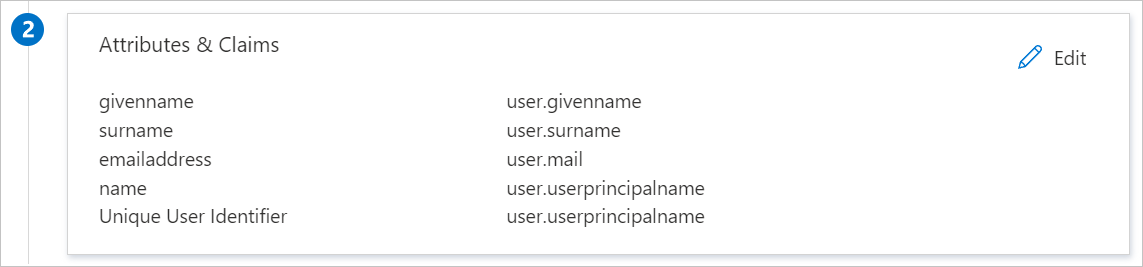
Feljegyzés
Az alapértelmezett attribútumok listájában manuálisan szerkessze a következő jogcímeket:
- Kattintson a givenname (user.givenname) jogcímre, módosítsa a Név beállítást given_name értékre, majd kattintson a Mentés gombra.
- Kattintson a név (user.userprincipalname) jogcímre, módosítsa a Forrás beállítást átalakításra, és szerkessze az átalakítási beállításokat az alábbiak szerint.
- Válassza az Átalakítás lehetőséget, majd a Csatlakozás() lehetőséget. Válassza ki a user.givenname paramétert 1. paraméterként, és adjon hozzá egyetlen szóközt elválasztóként, és válassza a user.vezetéknevet a 2. paraméterként.
- A konfiguráció befejezéséhez kattintson a Hozzáadás és mentés gombra.
A fentieken kívül az Island-alkalmazás várhatóan néhány további attribútumot ad vissza az SAML-válaszban, amelyek alább láthatók. Ezek az attribútumok szintén előre fel vannak töltve, de a követelményeknek megfelelően áttekintheti őket.
Név Forrásattribútum e-mail user.mail family_name user.surname csoportok user.groups [Mind] Az saml-alapú egyszeri bejelentkezés beállítása lapon, az SAML aláíró tanúsítvány szakaszában keresse meg a Tanúsítványt (Base64), és válassza a Letöltés lehetőséget a tanúsítvány letöltéséhez és a számítógépre való mentéséhez.
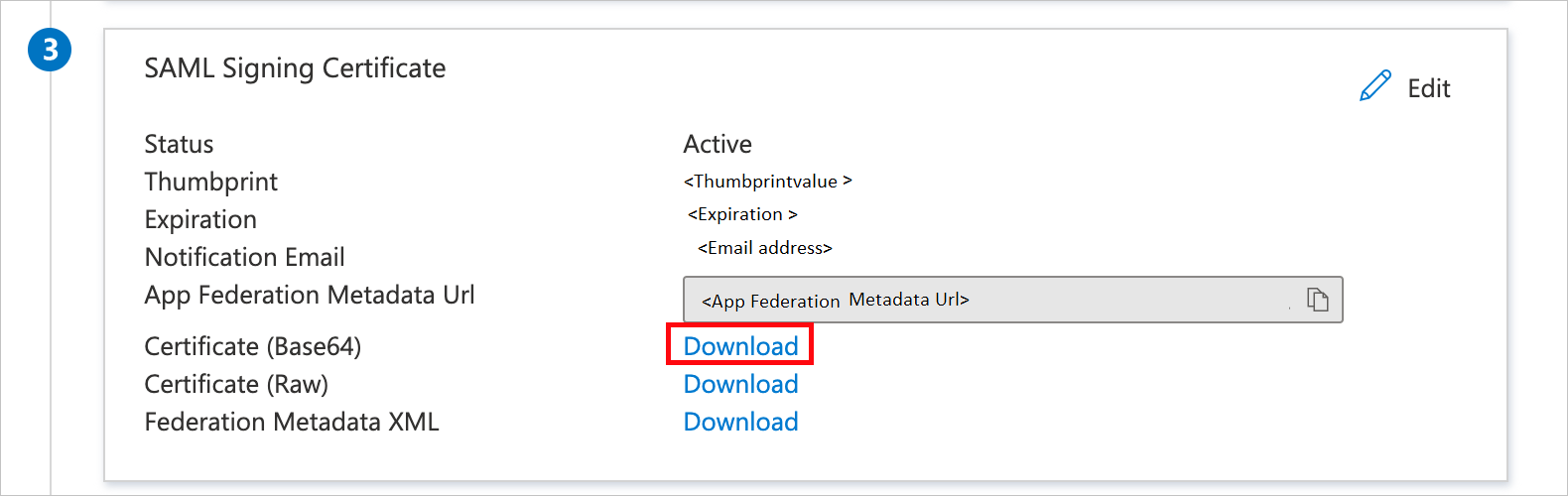
A Sziget beállítása szakaszban másolja ki a megfelelő URL-cím(ek)et a követelmény alapján.

A sziget egyszeri bejelentkezésének konfigurálása
Az egyszeri bejelentkezés szigetoldali konfigurálásához el kell küldenie a letöltött tanúsítványt (Base64) és a megfelelő másolt URL-címeket az alkalmazáskonfigurációból a Sziget támogatási csapatának. Ezt a beállítást úgy állítják be, hogy az SAML SSO-kapcsolat megfelelően legyen beállítva mindkét oldalon.
Sziget tesztfelhasználó létrehozása
Ebben a szakaszban egy B.Simon nevű felhasználó jön létre a Szigeten. A Island támogatja az igény szerinti felhasználói kiépítést, amely alapértelmezés szerint engedélyezve van. Ebben a szakaszban nincs műveletelem. Ha egy felhasználó még nem létezik a szigeten, a hitelesítés után gyakran létrejön egy új.
Egyszeri bejelentkezés tesztelése
Ebben a szakaszban az alábbi beállításokkal tesztelheti a Microsoft Entra egyszeri bejelentkezési konfigurációját.
Sp kezdeményezve:
Kattintson az alkalmazás tesztelésére, ez átirányítja a sziget bejelentkezési URL-címére, ahol elindíthatja a bejelentkezési folyamatot.
Lépjen közvetlenül a Island Sign-on URL-címre, és indítsa el onnan a bejelentkezési folyamatot.
IdP kezdeményezve:
- Kattintson az alkalmazás tesztelésére, és automatikusan be kell jelentkeznie arra a szigetre, amelyhez beállította az egyszeri bejelentkezést.
A Microsoft Saját alkalmazások használatával is tesztelheti az alkalmazást bármilyen módban. Amikor a Saját alkalmazások a Sziget csempére kattint, az SP módban konfigurálva a rendszer átirányítja az alkalmazás bejelentkezési lapjára a bejelentkezési folyamat elindításához, és ha IDP módban van konfigurálva, akkor automatikusan be kell jelentkeznie arra a szigetre, amelyhez beállította az egyszeri bejelentkezést. További információ: Microsoft Entra Saját alkalmazások.
További erőforrások
- Mi az egyszeri bejelentkezés a Microsoft Entra-azonosítóval?
- Tervezze meg az egyszeri bejelentkezési üzembe helyezést.
Következő lépések
A Sziget konfigurálása után kényszerítheti a munkamenet-vezérlést, amely valós időben védi a szervezet bizalmas adatainak kiszivárgását és beszivárgását. A munkamenet-vezérlés a feltételes hozzáféréstől terjed ki. Megtudhatja, hogyan kényszerítheti a munkamenet-vezérlést a Microsoft Felhőappbiztonság.
Visszajelzés
Hamarosan elérhető: 2024-ben fokozatosan kivezetjük a GitHub-problémákat a tartalom visszajelzési mechanizmusaként, és lecseréljük egy új visszajelzési rendszerre. További információ: https://aka.ms/ContentUserFeedback.
Visszajelzés küldése és megtekintése a következőhöz: